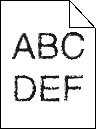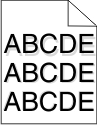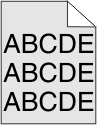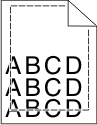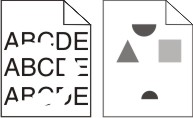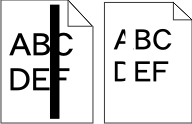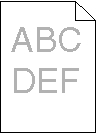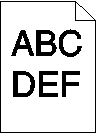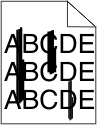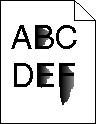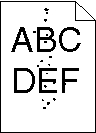Individuazione dei problemi relativi alla qualità di stampa
Per individuare i problemi di qualità di stampa, stampare le pagine di prova della qualità di stampa:
Spegnere la stampante e
Caricare la carta in formato Letter o A4 nel vassoio.
Tenere premuto
 e
e  mentre si accende la stampante.
mentre si accende la stampante.Rilasciare i pulsanti quando viene visualizzata la barra di avanzamento.
La stampante esegue una normale sequenza di accensione e viene visualizzato il menu Configurazione.
Toccare la freccia giù fino a visualizzare .
Toccare Stampa pagine qualità.
Vengono stampate le pagine di prova della qualità di stampa.
Toccare Indietro.
Toccare Esci dal menu Configurazione.